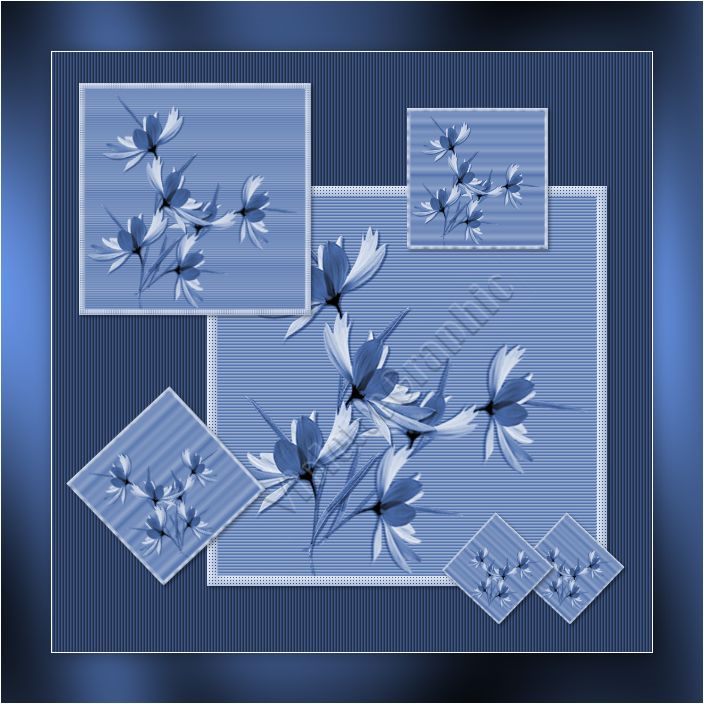L'Atelier PSP X5 de Violette
***
Découverte du logiciel Paint Shop Pro
Version X5
( La plupart des tutoriels pourront être réalisés avec les autres versions de PSP )
***
Tous ces tutoriels sont de ma création
Toute ressemblance avec un autre tutoriel n'est que pure coïncidence
Il est strictement interdit de copier ou de distribuer les Tutoriels de l'Atelier De Violette
ou de les proposer dans un forum ou un groupe
Ils sont destinés à usage personnel
***
Version PSP X5
***
Outil
Déformation
![]()
***
Permet de contrôler la partie de l'image visible dans la fenêtre d'image
***
|
|
Cette flèche pour marquer votre ligne
Clic gauche pour la déplacer |
***
Penser à enregistrer souvent votre travail
***
Pour travailler cette leçon, il vous faut une image de votre choix
ou prendre celle-ci ICI
Vous avez enregistré cette image dans votre dossier : "mes_images"
***
Pour déformer un calque sur le support
***
1 - Ouvrir une image transparente de 500 x 500 pixels
Remplir de couleur #39588d ou d'un motif
2 -
Sélection/Sélectionner Tout
Sélection/modifier/Contracter de
100 pixels
**Calques/Nouveau calque
Remplir de couleur #96aace ou d'un motif
3 - Dans la barre d’Outils cliquez sur l’outil Transformation
![]()
des poignées s'installent autour de votre sélection
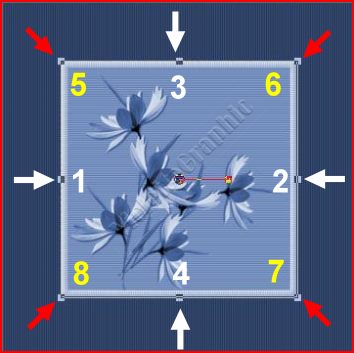
Observons les "poignées 1, 2, 3 et 4"
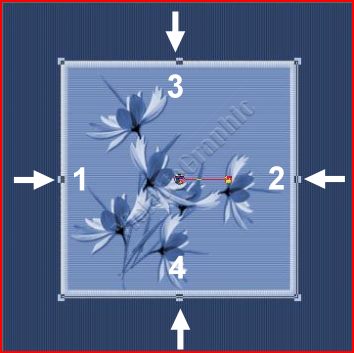
6 - Vous souhaitez agrandir la sélection "horizontalement" : attraper les poignées 1 et 2 et tirer vers l'extérieur:
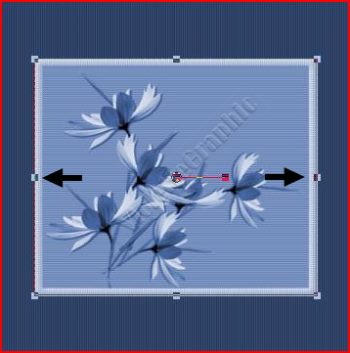
clic sur l'icône
"déplacer"
![]() pour désélectionner
pour désélectionner
7 - Vous souhaitez agrandir la sélection "verticalement" : attraper les poignées 3 et 4 et tirer vers l'extérieur:

clic sur l'icône
"déplacer" ![]() pour désélectionner
pour désélectionner
8 - Vous souhaitez agrandir la sélection sur toute la surface : attraper les 4 poignées et tirer vers l'extérieur:
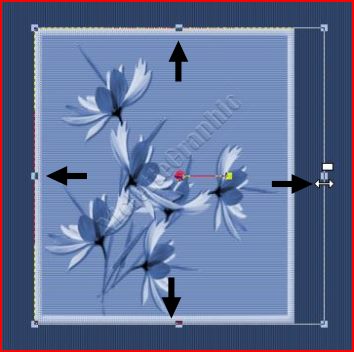
clic sur l'icône
"déplacer" ![]() pour désélectionner
pour désélectionner
9 - Vous souhaitez agrandir la sélection vers un coin : attraper l'une des poignées et tirer vers l'extérieur:

clic sur l'icône
"déplacer" ![]() pour désélectionner
pour désélectionner
10 - Vous pouvez l'obtenir sur toute la surface en tirant d'abord la poignée 5 puis 6:
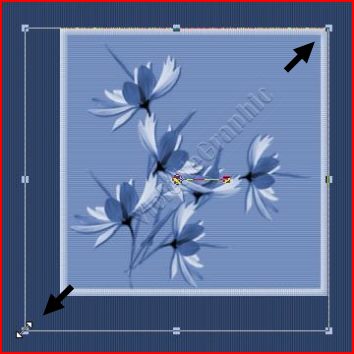
clic sur l'icône
"déplacer" ![]() pour désélectionner
pour désélectionner
11 - Vous souhaitez l'agrandir d'une façon régulière sur un côté:
Appuyer sur la touche Ctrl/ Tirer sur les poignées 6 ou 7
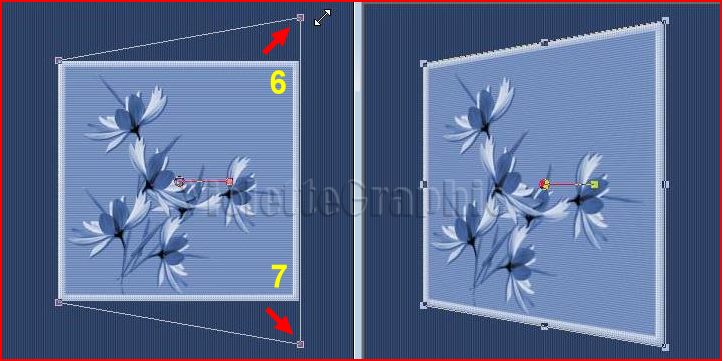
clic sur l'icône
"déplacer" ![]() pour désélectionner
pour désélectionner
12 - Vous souhaitez l'agrandir d'une façon irrégulière sur un côté:
Appuyer sur la touche Maj/ Attraper l'un des poignées extérieures et tirer dans le sens souhaité
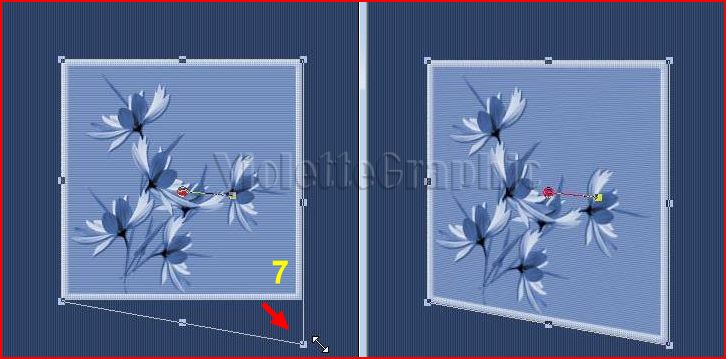
13 - Vous souhaitez tourner la sélection : attraper la poignée "9"
et descendre vers le bas
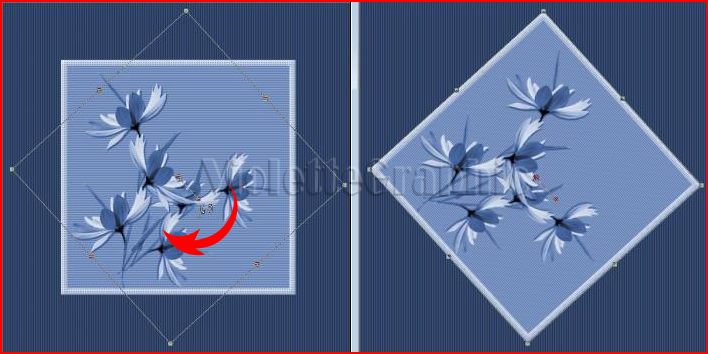
clic sur l'icône
"déplacer"
![]() pour désélectionner
pour désélectionner
14 - Faites une légère ombre portée : 2/2/50/5/ couleur noire sur les deux calques supérieurs
15 - Fusionner Tout
***
|
|
***
***
Il est strictement interdit de copier ou de distribuer les Tutoriels des Cours sur le Net
ou de les proposer dans un forum ou un groupe
Ils sont destinés à être utilisés à usage personnel
***
![]()